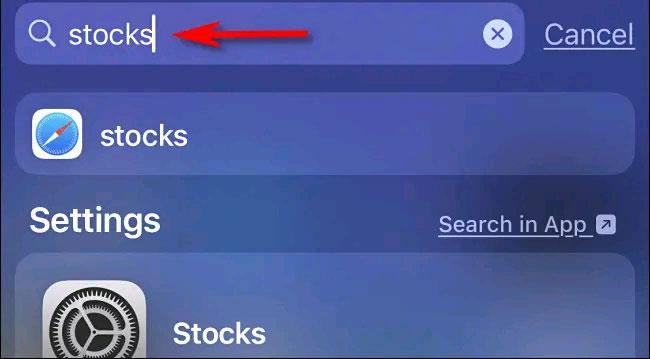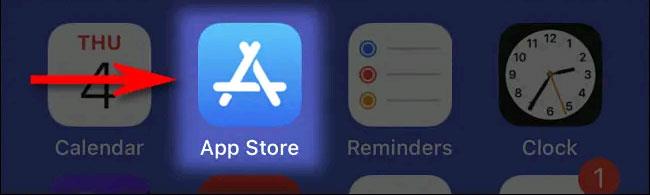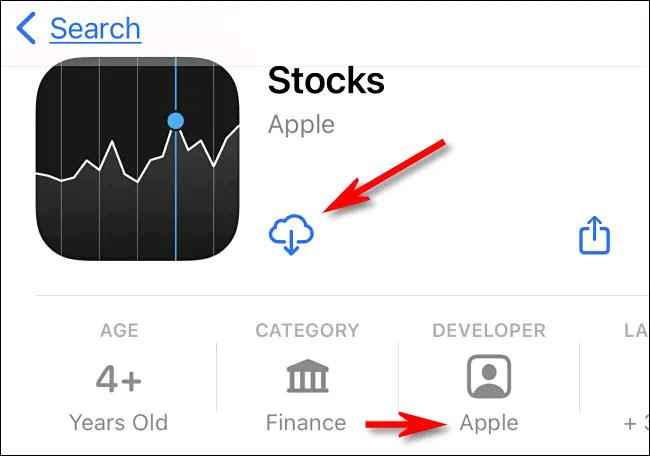По подразбиране iPhone, доставен от фабриката, ще бъде предварително инсталиран с набор от интегрирани приложения, които Apple смята за полезни за потребителите. Хубавото е, че можете напълно да изтриете най-малко 27 от тези приложения, включително акции, календар, музика, часовник и дори поща.
Така че, ако случайно сте изтрили вградено приложение за iPhone и изведнъж искате да го използвате отново, ето как да го възстановите. (Този метод работи и на iPad).
Проверете дали приложението е скрито на iPhone
Първо, преди да опитате да преинсталирате липсващо приложение по подразбиране, уверете се, че не е скрито на вашето устройство. На началния екран използвайте един пръст, за да плъзнете надолу от горния край почти до средата на екрана, за да се покаже лентата за търсене на Spotlight. След това въведете името на приложението (Пример: „Акции“) и вижте дали иконата на приложението се появява в резултатите, върнати по-долу.
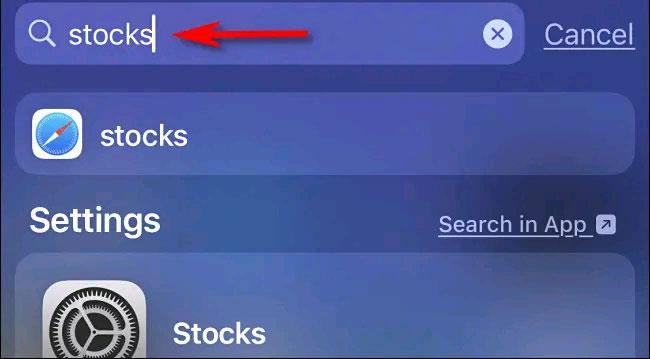
Ако видите приложението да се появява в върнатите резултати, това означава, че това приложение е инсталирано и все още съществува в системата. Но къде е? Може да пропуснете това приложение на претрупан работен плот, пълен с приложения, или може случайно да е скрито някъде в папка.
Освен това, с iOS 14 и по-нова версия, приложенията може да са в библиотеката с приложения , но да не се показват на началния екран. В този случай можете лесно да го пренесете на началния екран.
В случай че приложението, което търсите, не се показва в резултатите от Spotlight, това приложение в момента не съществува на вашето устройство. За щастие, всички приложения по подразбиране на вашия iPhone са достъпни за безплатно изтегляне от App Store.
Преинсталирайте изтритите приложения на iPhone
За да върнете изтрито приложение, отворете App Store.
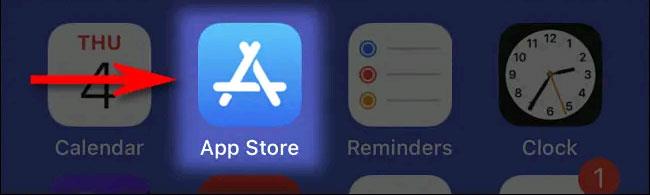
Когато App Store се отвори, въведете името на приложението, което търсите, и докоснете „Търсене“.

Когато резултатите от търсенето се върнат, уверете се, че сте избрали правилното приложение. Някои приложения на трети страни имат подобни имена на предварително инсталираните приложения на iPhone. За да потвърдите, че това е истинското приложение, което търсите, докоснете името му в списъка с резултати.

На екрана, показващ подробна информация за приложението, ако е приложение на Apple, ще видите думите „Разработчик: Apple“ (Разработчик: Apple) точно под иконата на приложението. Освен това приложението, което искате, ще бъде безплатно за изтегляне, ще видите икона за изтегляне на iCloud в списъка вместо бутон „Вземете“ или „Купете“ като обикновено приложение на трета страна.
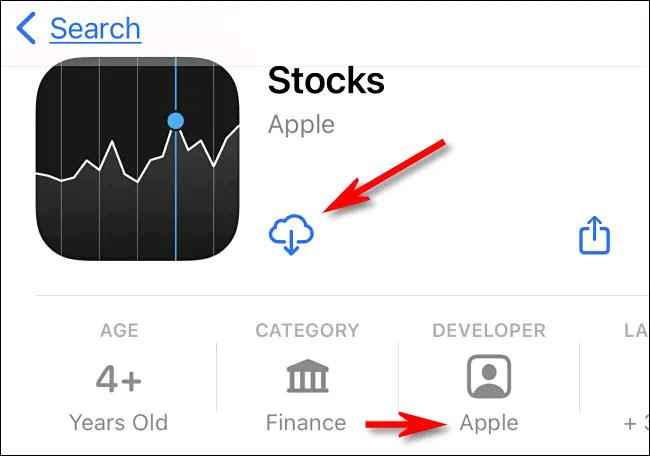
Сега просто докоснете бутона за изтегляне и приложението автоматично ще бъде изтеглено и инсталирано на вашето устройство. Повторете този процес с всички приложения на Apple, които искате да върнете обратно на вашето устройство.